
Teamsの機能:他社アプリとの違い|Microsoft 365(Teams/SharePoint/OneDrive)の構造ざっくり説明③
こんにちは!フォネットの長田(おさだ)です。このページでは、当社が学校や行政、自社を含む企業の組織DXをサポートする中で得たノウハウを、記事にまとめてお届けしております。
このシリーズでは、Microsoft 365の初心者向けに、導入のための解説をしていきます。
非エンジニアの方が”ざっくり掴む”ことを目的に書いておりますので、
プロのエンジニアの方からしたら、記述が厳密でないとか、正確には違うでしょ…みたいなことがあるかもしれませんが、ご了承ください。
前回のあらすじ:
Microsoft SharePointは縁の下の力持ち
機能①:URLの振り出し
機能②:組織内用のウェブサイト(ポータルサイト)
Microsoft SharePointについてざっくり掴んだところで、もう一度Microsoft 365におけるTeamsの立ち位置について考えます。
早速、いってみましょう!
この記事を読んでほしい人
管理職・チームのリーダー
自組織におけるICT/DX推進の担当者
仕事に追われて疲れ果てている人
※本記事では、Microsoft社のアプリケーションに言及するため、マイクロソフトの商標とブランド ガイドラインに準拠して製品名を記述しております。
※マイクロソフトの許諾を得て使用しています。https://www.microsoft.com/
※筆者の体験をもとにした記事であり、MicrosoftおよびGoogleの広告案件ではありません。
1. Microsoft 365におけるTeamsの役割(再)
以前の記事で、Microsoft 365におけるTeamsの役割を、次のように記述しました。
①チャット
②通知
③表示(各アプリのブラウザ版)
この段階で、ようやくこの3つの解説に進めるかなと思います。
最大のポイント=ウィンドウを切り替えずに仕事ができること
Microsoft Teamsの便利な点は、ずばりOfficeと連動していることです。
※これに関しては、以前の記事をご参照ください。
ポイントは、▼こんな感じでファイル上でやり取りができるため、画面を切り替えなくてもチャットのようなやり取りができるというお話をしました。
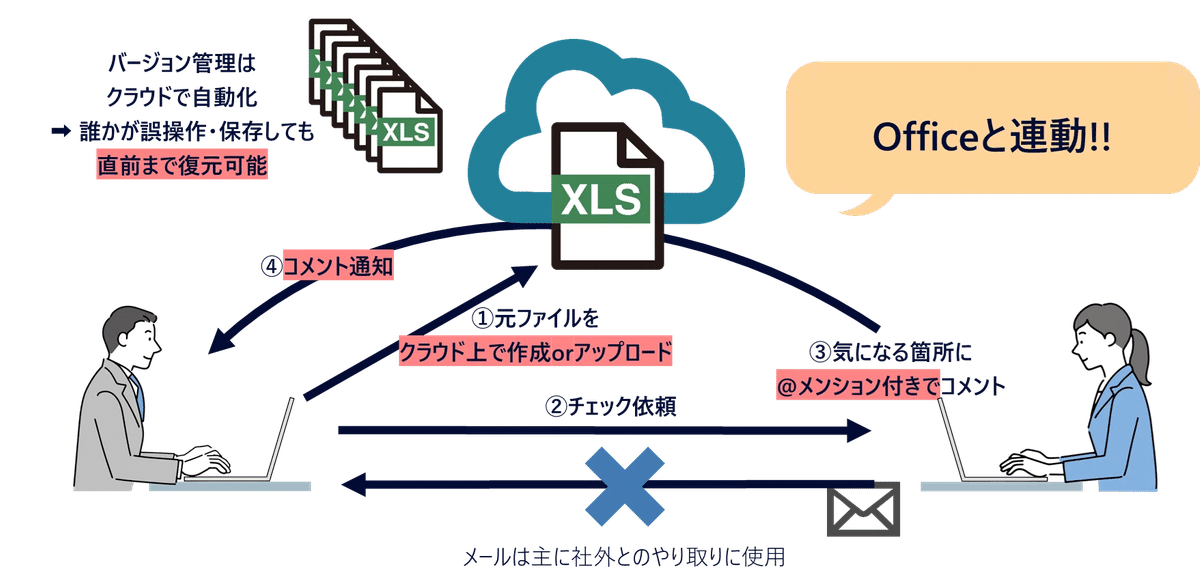
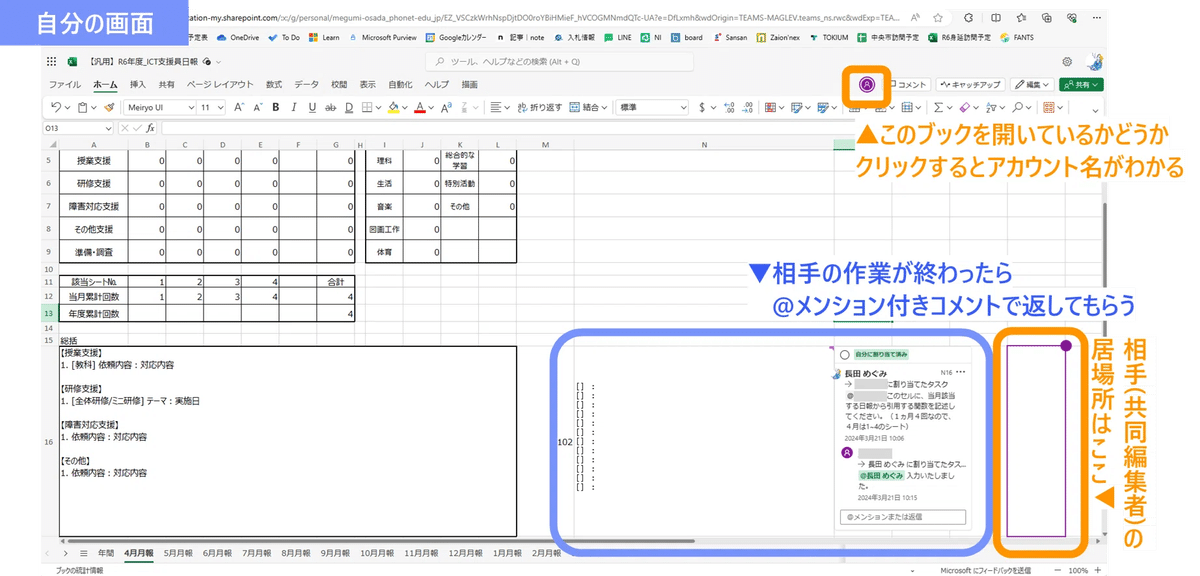
でもこれは、あくまで1つのファイルについての話。
やりとりしたいファイルが複数あったり、
ファイルについてではなく、単に業務連絡をしたかったり、
タスク管理したかったり…と、
仕事をするうえでは色々な業務・手順がありますよね。
どんな仕事でも、ウィンドウを切り替えることなく、スムーズに処理できたら……。
それって、すごく生産性が向上しそうじゃないですか?
そう、それを叶えるのがMicrosoft Teamsなのです!
筆者の例
以前の記事で、筆者の業務体制を取り上げたことがあります。
▼グループウェア=Microsoft Teams
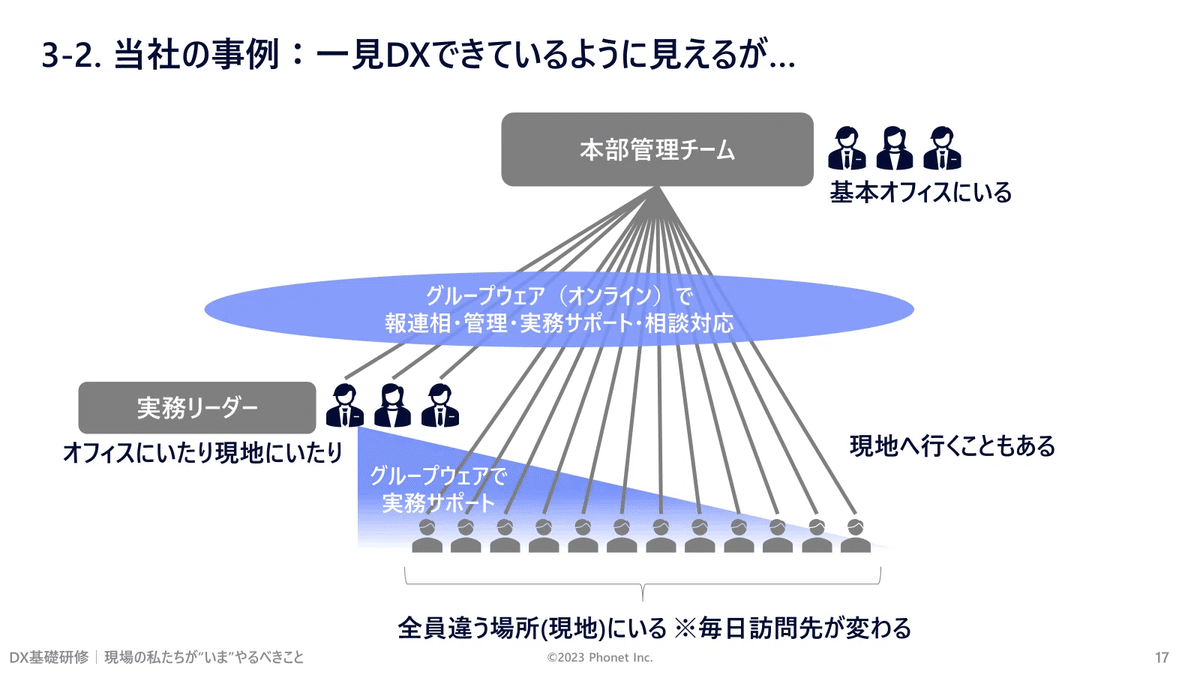
業務にMicrosoft Teamsを取り入れることで、同じ拠点でも、異なる拠点同士でも、様々なメンバーが1つのプラットフォームでやりとりできるので、業務はたちまち可視化できるように。
さらに、管理者である筆者には、現場から1日100件にものぼる報告・連絡・相談が寄せられていました。
もしこれが、Microsoft Teamsがない状態…すなわち、電話orメール+クラウドストレージ上のファイルでやりとりされていたら……。

ゾッとします。
絶対1日では終わりません。
(その3倍はかかるかな…怖)
筆者は毎日、次のようなMicrosoft Teamsの機能に助けられています。
2. 他社アプリとの違い
①チャット
この場合の「チャット」は、Microsoft Teamsの各チャネルの投稿・返信を指します。
※チームと関係ない「チャット(1:1、グループチャット)」は、今回は扱いません。
このチャットの機能だけみると、GoogleチャットやLINE WORKS、Slackなどと類似しています。
(違いを挙げるならば、Microsoft Teamsは
[チーム] > [チャネル] > [スレッド]という3段構造が便利な点でしょうか。)
重要なのは、あとの2つの機能なのです!
①チャット
②通知
③表示(各アプリのブラウザ版)
はい!
とてもいいところなのですが、今回はここまで。
続きは次回、お楽しみに!!(すみません…汗)
※感想や、扱ってほしいテーマなど、コメントいただけると嬉しいです!
